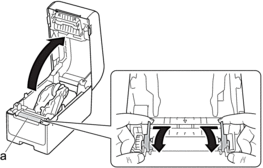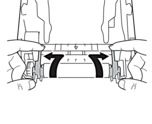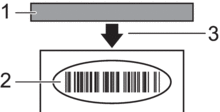Home > Problemen oplossen > Afdrukproblemen
Afdrukproblemen
Afdrukproblemen
| Probleem | Oplossing |
|---|
| Het LED-lampje of het LCD-scherm wordt niet verlicht. (TD-2350D/TD-2350DF/TD-2320DSA/TD-2350DSA) Het LED-lampje brandt niet. (TD-2310D/TD-2320D/TD-2320DF) |
|
| De printer drukt niet af of geeft aan dat er een afdrukfout is. |
|
| Er wordt een gegevenstransmissiefout aangegeven op de computer. |
|
| Ik wil de huidige afdruktaak annuleren. | Druk terwijl het afdrukken is onderbroken op  . . |
| De afdrukkwaliteit is slecht. | Zit er stof of vuil op onderdelen van de printer waardoor deze niet meer correct functioneren? Reinig rond de rol, de printkop, de zijkant van de rolgeleider en de labelsteun. Voor meer informatie |
| Wijzig de instelling voor de Energieverbruik vanuit Instelling papierformaat of wijzig de Afdruksnelheid vanuit Apparaatinstellingen. Voor meer informatie |
| Ik wil de afdrukdichtheid verhogen. | Ga vanuit Instelling papierformaat naar de Nieuw en Geavanceerde afdrukinstellingen en verhoog de Energieverbruik. Voor meer informatie |
| De printer voert geen papier door. |
|
| De printer blijft papier doorvoeren. |
|
| De printer creëert geen onderbrekingen bij het afdrukken van labels. |
|
| Er treedt een fout op omdat de rol niet kan doorvoeren tot het begin van het afdrukken. | Als een fout optreedt, gebruik dan de Instelling papierformaat van Printer Instelling Tool om de printer de juiste papierinstellingen toe te wijzen. TD-2350D/TD-2350DF/TD-2320DSA/TD-2350DSA: Druk op Menu en druk vervolgens op om te controleren of het juiste papier in de printer is geplaatst als u een media-rol gebruikt. |
| De printkop, de motor of de oplaadbare li-ionbatterij is aan het afkoelen. | De thermische printkop, de motor of de oplaadbare li-ionbatterij is te warm geworden. Printkop: De printer stopt en het afdrukken wordt hervat als de thermische printkop is afgekoeld. De printkop kan te warm worden als u een groot aantal documenten afdrukt met een hoge tekstdichtheid. Als de thermische printkop te warm wordt, kan het papier verkleuren op plaatsen waar u helemaal niet wilt afdrukken. U kunt dit voorkomen of uitstellen door lichter af te drukken (met een lagere dichtheid), door de afbeelding minder zwart te maken (bijvoorbeeld door achtergronden en kleuren in grafieken en presentaties weg te halen) en ervoor te zorgen dat de printer goed kan ventileren en voldoende ruimte heeft. Motor of oplaadbare li-ionbatterij: gebruik de printer niet te lang achter elkaar. Als de printer continu wordt gebruikt, wordt de motor of de oplaadbare li-ionbatterij te warm. In dat geval zal de printer stoppen en, nadat de motor of de oplaadbare li-ionbatterij is afgekoeld, verdergaan met afdrukken.
|
| Ik wil de printer resetten/de door de computer doorgestuurde gegevens verwijderen. |   Verwante informatie Verwante informatie |
| De printkop kan niet worden geplaatst. | De printkop kan niet worden geplaatst als de veer van de printkop naar buiten steekt. Bevestig de veer van de printkop op de juiste wijze en probeer het opnieuw. |
| Het medium is niet correct uitgeworpen bij het gebruik van de optionele labelafpeller. | Is de sensor van de labelafpeller blootgesteld aan rechtstreeks zonlicht? Als de sensor van de labelafpeller is blootgesteld aan rechtstreeks zonlicht, kan het geladen medium soms niet meer correct worden gedetecteerd. Gebruik de printer in een omgeving die niet wordt blootgesteld aan rechtstreeks zonlicht. |
| Barcodes die zijn afgedrukt met een andere toepassing dan P-touch Editor kunnen niet worden gelezen. | Als de barcodegegevens in de afdrukrichting Liggend zijn gemaakt, wijzigt u de instelling Stand op het tabblad Basis van het printerstuurprogramma in Liggend en probeert u het opnieuw. 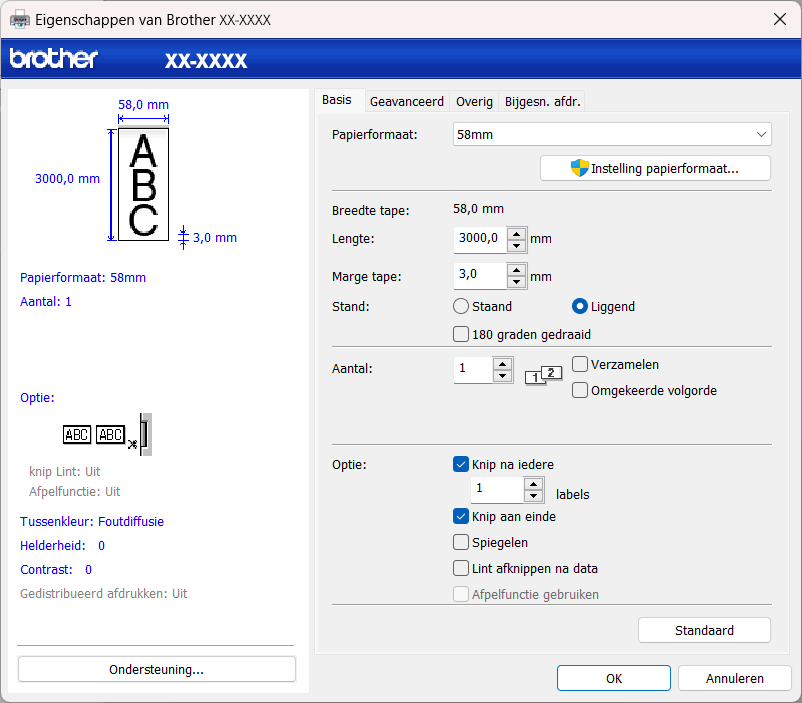 |
| Het afgedrukte label vertoont kreukels. (linerless-modellen) | Zit de lijm van de mediarol vastgekleefd aan de rolgeleider? Positioneer de rolgeleider opnieuw met behulp van de instelknop volgens de instructies Mediarol plaatsen . Voor meer informatie |
| De afgedrukte labels lopen vast. (linerless-modellen) |
|
| Het medium zit vast om de drukrol gewikkeld. | Verwijder het medium van de drukrol.
|
| Als u afdrukt met gebruik van de functie USB-voeding, gaat de printer in de afkoelmodus en kan niet beginnen met afdrukken. |
|
Problemen met de afdrukkwaliteit
| Probleem | Oplossing |
|---|
| Op afgedrukt papier verschijnen strepen of tekens van slechte kwaliteit, of het papier is niet goed ingevoerd. | Is de printkop of de rol vuil? Bij normaal gebruik blijft de printkop over het algemeen schoon, maar soms kan er tape of vuil van de rol aan de printkop blijven kleven. Reinig de rol als dit gebeurt. Voor meer informatie |
| Afgedrukte barcodes kunnen niet worden afgelezen. |
|
Problemen met het netwerk (TD-2320D/TD-2350D/TD-2320DF/TD-2350DF/TD-2320DSA/TD-2350DSA)
| Probleem | Oplossing |
|---|
| U gebruikt beveiligingssoftware. |
|
| De beveiligingsinstellingen (SSID/netwerksleutel) zijn onjuist. (TD-2350D/TD-2350DF/TD-2350DSA) | Controleer de beveiligingsinstellingen en pas ze zo nodig aan.
|
| U kunt geen verbinding maken tussen de printer en het hostapparaat via Wi-Fi of Bluetooth. (TD-2350D/TD-2350DF/TD-2350DSA) |
|
| De printer kan niet afdrukken via Wi-Fi of Bluetooth. (TD-2350D/TD-2350DF/TD-2350DSA) |
| Er is sprake van obstakels (bijvoorbeeld muren of meubilair) tussen de printer en het mobiele apparaat. (TD-2350D/TD-2350DF/TD-2350DSA) | Zet de printer op een plek zonder obstakels. |
| U gebruikt filtering van MAC-adressen. | U kunt het MAC-adres controleren door de printerinstellingen af te drukken. Raadpleeg voor meer informatie |
| De printer is niet gekoppeld met het netwerk. |
|
| Ik heb bovenstaande aanwijzingen opgevolgd, maar het lukt nog steeds niet om de Wi-Fi-/Bluetooth-instellingen te configureren. (TD-2350D/TD-2350DF/TD-2350DSA) | Schakel de printer uit en daarna weer in. Configureer vervolgens de Wi-Fi-/Bluetooth-instellingen opnieuw. |
| De printer wordt niet met het netwerk verbonden als de Bluetooth-verbinding met een Apple-apparaat (iPad, iPhone of iPod touch) is verbroken. (TD-2350D/TD-2350DF/TD-2350DSA) | Schakel de functie voor automatisch verbinding maken in. U kunt deze functie instellen vanuit Printer Instelling Tool. Voor meer informatie TD-2350D/TD-2350DF/TD-2320DSA/TD-2350DSA: U kunt de instellingen ook opgeven via het Bluetooth-menu op het LCD-scherm van de printer. |
| Er is geen beschikbaar IP-adres aan de printer toegewezen. |
|
| De vorige afdruktaak is niet voltooid. |
|
| Ik heb al het bovenstaande gecontroleerd en de instructies uitgevoerd, maar de printer drukt nog steeds niet af. | Maak de installatie van het printerstuurprogramma en de software ongedaan en installeer deze opnieuw. |
| U hebt tijdens een normale installatie of tijdens afdrukken niet gekozen voor het toestaan van toegang, toen het dialoogvenster Beveiliging werd weergegeven. | Als u de veiligheidswaarschuwing in het dialoogvenster niet hebt geaccepteerd, wordt de toegang mogelijk geblokkeerd door de firewallfunctie van uw beveiligingssoftware. Het is ook mogelijk dat bepaalde beveiligingssoftware de toegang blokkeert zonder eerst een dialoogvenster met veiligheidswaarschuwing weer te geven. Raadpleeg de instructies van de beveiligingssoftware of neem contact op de fabrikant van de beveiligingssoftware voor informatie over de manier waarop u toegang kunt verlenen. |
Overige problemen
| Probleem | Oplossing |
|---|
| Ik wil voorkomen dat datum en tijd worden aangepast. | Stel een wachtwoordcode in voor het beheerdersmenu om voor beveiliging te zorgen. Voor meer informatie |
| Ik kan geen sjabloon naar de printer overdragen. | Mogelijk is het printerstuurprogramma niet goed geïnstalleerd. Installeer het printerstuurprogramma opnieuw en probeer de overdracht vervolgens opnieuw. |
| De printer beschikt over 8 MB of 32 MB ingebouwd geheugen, waarin maximaal 255 sjablonen kunnen worden opgeslagen. Wanneer er geen ingebouwd geheugen meer vrij is of wanneer er 255 sjablonen zijn geregistreerd, kunnen er verder geen sjablonen meer worden overgebracht naar (worden geregistreerd bij) de printer. Verwijder de sjablonen die u niet meer nodig hebt uit de printer. |
|
|
| Het sjabloon is overgedragen, maar de datum wordt niet automatisch bijgewerkt. | Als de datum niet is bijgewerkt, zorg er dan voor dat u het selectievakje Tijdens afdrukken inschakelt in het dialoogvenster Eigenschappen van Datum en tijd voor het sjabloon. |
| Tijdens het overdragen van het sjabloon naar de printer is de bestandsgrootte veranderd. | A. Sjabloonbestanden die worden toegevoegd aan P-touch Transfer Manager hebben een andere indeling dan het bestand nadat het is overgedragen naar de printer. Daardoor verandert de bestandsgrootte. Deze verandering in grootte vormt geen probleem. |
| Kan het aantal geregistreerde sjablonen voor de printer en de bijbehorende toetsnummers niet controleren. |
  Verwante informatie Verwante informatie |
|
|